Điện thoại Samsung của bạn bỗng nhiên tụt pin nhanh chóng dù bạn không sử dụng nhiều? Đây là tình trạng không hiếm gặp, khiến nhiều người dùng lầm tưởng rằng pin điện thoại đã chai hoặc cần thay thế. Tuy nhiên, vấn đề có thể nằm ở một số cài đặt ít được chú ý nhưng lại liên tục tiêu hao năng lượng trong nền. Sau khi thử nghiệm và vô hiệu hóa những cài đặt này, chúng tôi nhận thấy thời lượng pin trên các thiết bị Samsung có thể dễ dàng kéo dài cả ngày, thậm chí hơn.
Trong bài viết này, Sổ Tay Công Nghệ sẽ hướng dẫn bạn cách tối ưu pin Samsung bằng cách tắt hoặc điều chỉnh 8 tính năng ẩn mà nhiều người thường bỏ qua. Đây là những tinh chỉnh đơn giản nhưng mang lại hiệu quả bất ngờ, giúp điện thoại của bạn hoạt động bền bỉ hơn, không chỉ khi đi du lịch mà còn trong thói quen sử dụng hàng ngày.
1. Always On Display (AOD): Bật Hay Tắt Để Tiết Kiệm Pin?
Always On Display (AOD) là tính năng cho phép màn hình điện thoại Samsung của bạn hiển thị đồng hồ, thông báo và trạng thái pin ngay cả khi màn hình chính đã tắt. Thoạt nhìn, AOD có vẻ tiêu tốn rất ít năng lượng, chỉ là một màn hình mờ với nền đen. Tuy nhiên, khi kiểm tra thống kê sử dụng pin, chúng tôi phát hiện ra rằng tính năng này âm thầm tiêu hao vài phần trăm pin mỗi giờ, ngay cả khi điện thoại không được sử dụng.
AOD giữ một phần màn hình luôn sáng và bộ xử lý hoạt động nhẹ để hiển thị thông tin. Tính năng này hữu ích nếu bạn thường xuyên liếc nhìn điện thoại khi nó đặt trên bàn. Nhưng đối với nhiều người, lượng pin tiêu hao liên tục không đáng so với tiện ích mang lại.
Để tắt AOD và tối ưu pin Samsung, hãy thực hiện các bước sau:
- Mở ứng dụng Cài đặt (Settings).
- Chọn Màn hình khóa và AOD (Lock screen and AOD).
- Tìm và chọn Always On Display.
- Tại đây, bạn có thể gạt công tắc để tắt hoàn toàn tính năng này.
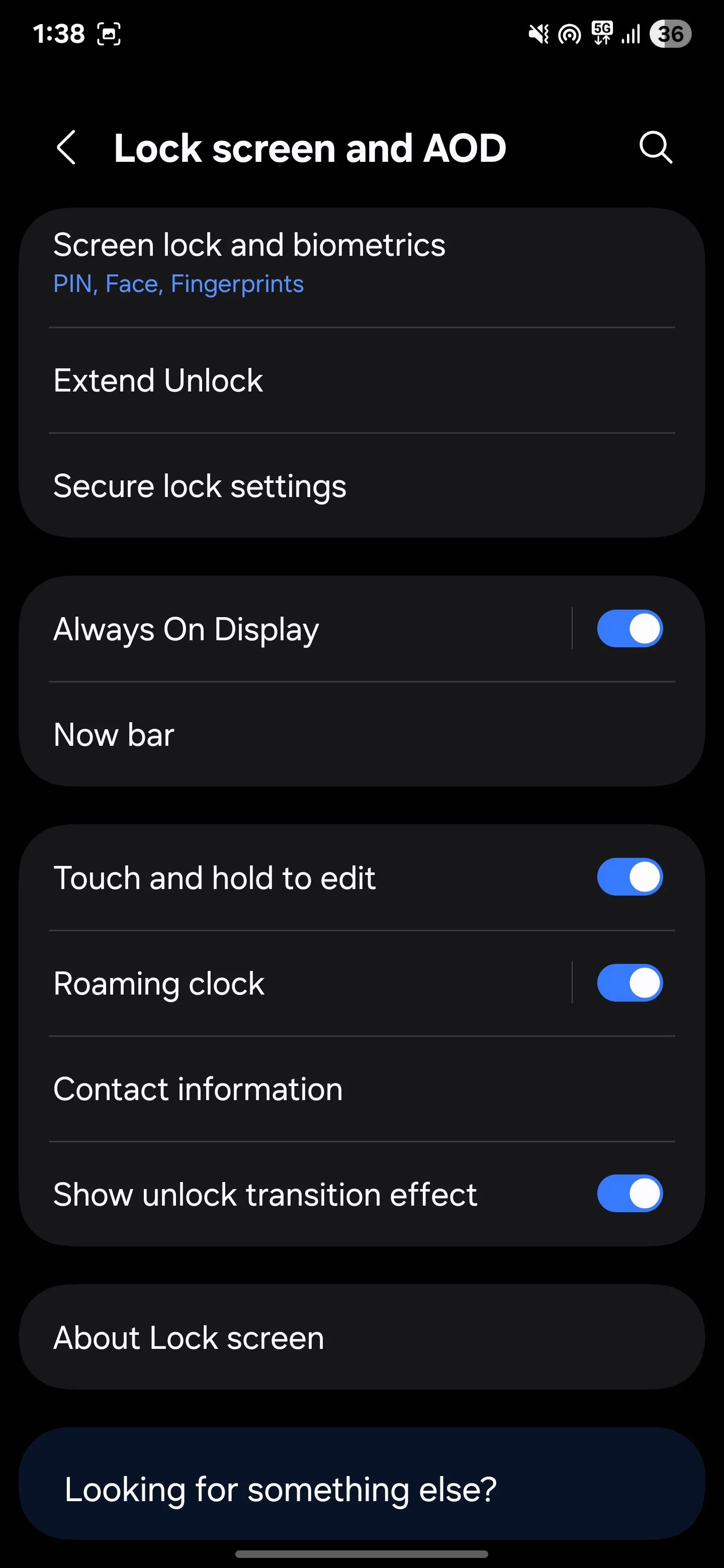 Tắt tính năng Always On Display trong cài đặt Samsung để tiết kiệm pin.
Tắt tính năng Always On Display trong cài đặt Samsung để tiết kiệm pin.
Nếu bạn vẫn muốn sử dụng AOD nhưng muốn giảm thiểu tiêu hao pin, bạn có thể điều chỉnh thời điểm tính năng này hiển thị. Trong phần Khi nào hiển thị (When to show), bạn sẽ thấy một số tùy chọn:
- Chạm để hiển thị (Tap to show): AOD chỉ bật khi bạn chạm vào màn hình.
- Tự động (Auto): AOD bật trừ khi điện thoại phát hiện bạn đang ngủ, úp mặt xuống, hoặc ở nơi tối và không di chuyển trong năm phút.
- Luôn luôn (Always): Để AOD bật 24/7, đây là chế độ tiêu tốn pin nhiều nhất.
- Theo lịch (As scheduled): AOD chỉ hiển thị trong khung giờ bạn cài đặt, ví dụ như trong giờ làm việc hoặc khi bạn thức.
- Đối với thông báo mới (For new notifications): AOD chỉ sáng lên khi bạn nhận được thông báo mới.
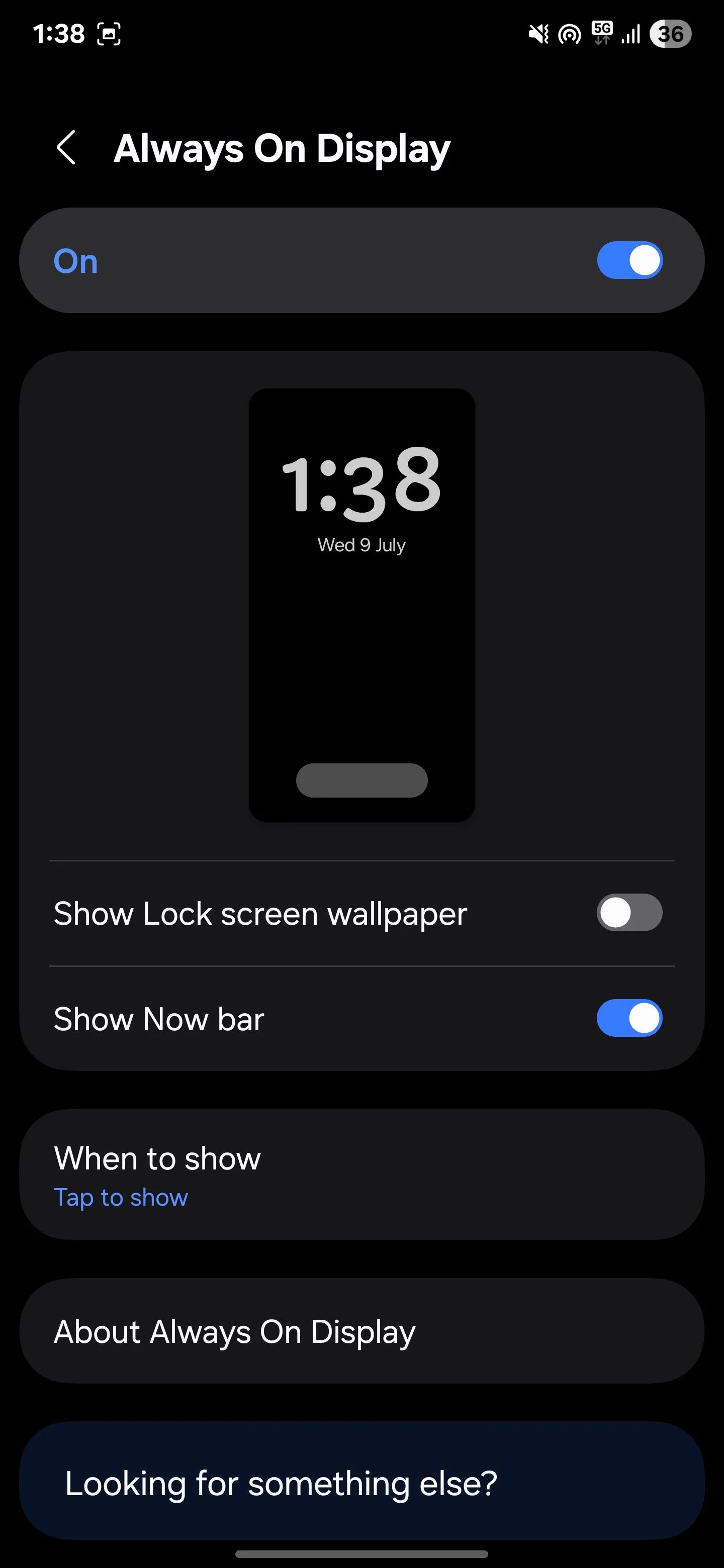 Cài đặt tùy chọn hiển thị Always On Display trên điện thoại Samsung để tối ưu pin.
Cài đặt tùy chọn hiển thị Always On Display trên điện thoại Samsung để tối ưu pin.
Nếu bạn vẫn muốn kiểm tra nhanh thời gian, tùy chọn Chạm để hiển thị hoặc Theo lịch sẽ giúp bạn có được tiện ích mà vẫn tiết kiệm đáng kể pin.
2. RAM Plus: Lợi Hay Hại Cho Pin?
RAM Plus là một tính năng được Samsung giới thiệu nhằm tăng cường hiệu suất bằng cách sử dụng một phần bộ nhớ trong của điện thoại làm RAM ảo. Về lý thuyết, điều này giúp ích cho việc đa nhiệm nặng, cho phép bạn chạy nhiều ứng dụng cùng lúc mượt mà hơn. Tuy nhiên, trong thực tế, nếu bạn không thường xuyên mở hàng chục ứng dụng cùng một lúc, RAM Plus có thể chỉ đang chiếm dụng bộ nhớ và tạo ra các tiến trình nền không cần thiết, gây hao pin.
Việc bật RAM Plus có nghĩa là hệ thống phải liên tục quản lý và chuyển đổi dữ liệu giữa bộ nhớ trong và RAM vật lý, dẫn đến tải trọng xử lý tăng lên và do đó, tiêu thụ pin nhiều hơn. Đối với người dùng thông thường, lợi ích về hiệu suất thường không rõ rệt bằng mức hao pin mà nó gây ra.
Để tắt hoặc giảm kích thước RAM Plus, hãy làm theo các bước sau:
- Mở Cài đặt (Settings).
- Cuộn xuống và chọn Chăm sóc thiết bị (Device care).
- Chạm vào Bộ nhớ (Memory).
- Tìm và chọn RAM Plus ở phía dưới cùng.
- Tại đây, bạn có thể gạt công tắc để tắt hoàn toàn tính năng này hoặc giảm dung lượng RAM ảo được cấp phát.
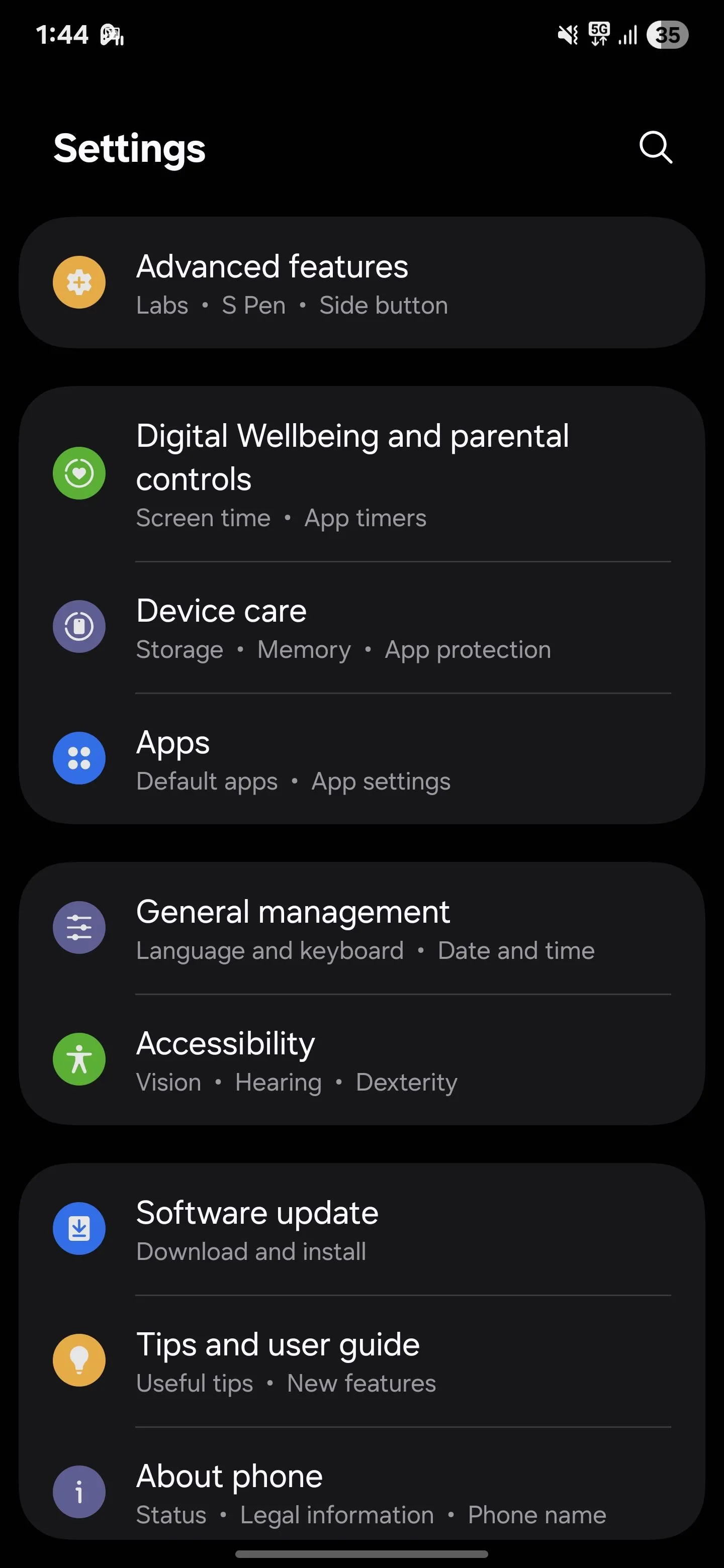 Mục Chăm sóc thiết bị trong cài đặt Samsung để quản lý pin và hiệu suất.
Mục Chăm sóc thiết bị trong cài đặt Samsung để quản lý pin và hiệu suất.
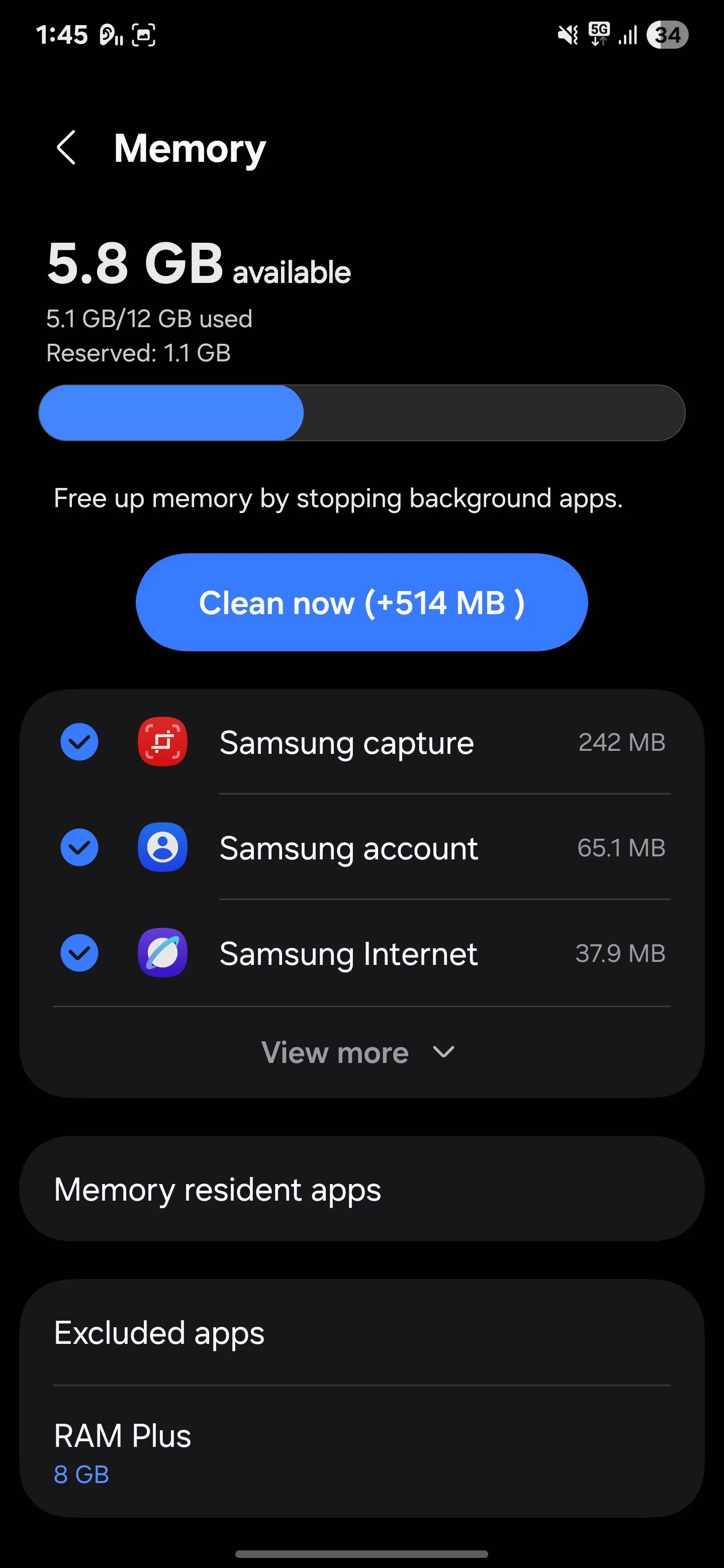 Hướng dẫn tắt RAM Plus trên điện thoại Samsung giúp cải thiện thời lượng pin.
Hướng dẫn tắt RAM Plus trên điện thoại Samsung giúp cải thiện thời lượng pin.
Việc tắt RAM Plus sẽ không xóa bất kỳ dữ liệu nào của bạn. Trong sử dụng hàng ngày, bạn có thể sẽ không nhận thấy sự khác biệt về hiệu suất. Tuy nhiên, nó có thể giúp giảm tải hoạt động nền cho thiết bị và mang lại cho bạn thêm một chút thời lượng pin mỗi ngày, đặc biệt nếu bạn không cần thêm RAM ảo này.
3. Quét Thiết Bị Lân Cận (Nearby Device Scanning): Tắt Để Bảo Toàn Năng Lượng
Tính năng Quét thiết bị lân cận (Nearby Device Scanning) giữ cho Bluetooth và Wi-Fi luôn hoạt động để tìm kiếm các thiết bị xung quanh, ngay cả khi bạn không chủ động kết nối với bất kỳ thứ gì. Nó được thiết kế để giúp việc ghép nối với tai nghe, đồng hồ thông minh hoặc các thiết bị SmartThings nhanh hơn.
Tuy nhiên, nếu bạn hiếm khi kết nối với các thiết bị mới trong ngày, điện thoại của bạn sẽ liên tục quét trong nền mà không có lý do thực sự, dẫn đến hao pin không cần thiết.
Nếu bạn muốn tối ưu pin Samsung và kéo dài thời lượng sử dụng, hãy tắt tính năng này:
- Trong menu Cài đặt (Settings), chạm vào Kết nối (Connections).
- Chọn Cài đặt kết nối khác (More connection settings).
- Tại đây, bạn sẽ tìm thấy tùy chọn Quét thiết bị lân cận (Nearby device scanning).
- Gạt công tắc để tắt. Điện thoại của bạn sẽ ngừng quét các thiết bị lân cận trừ khi bạn chủ động mở các menu kết nối.
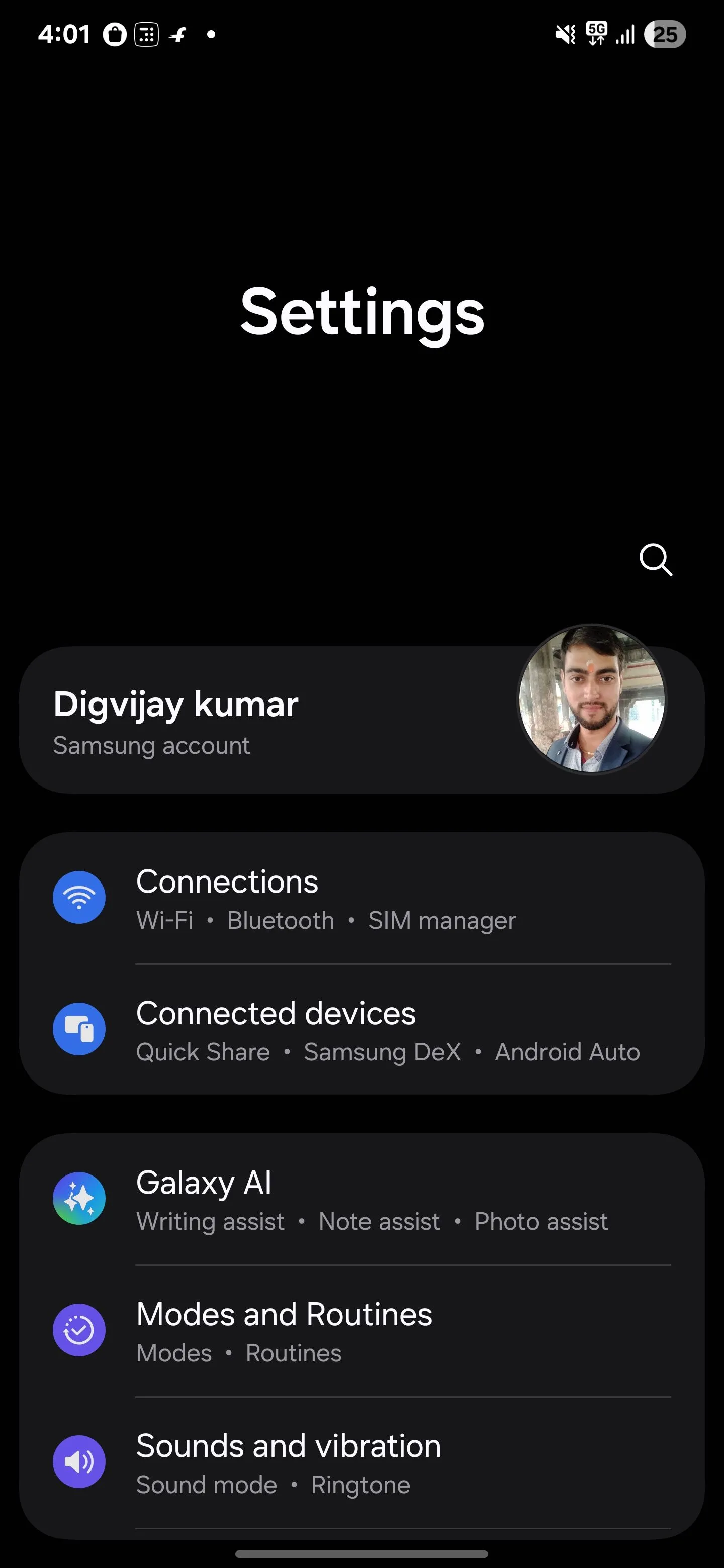 Menu Kết nối trong cài đặt điện thoại Samsung.
Menu Kết nối trong cài đặt điện thoại Samsung.
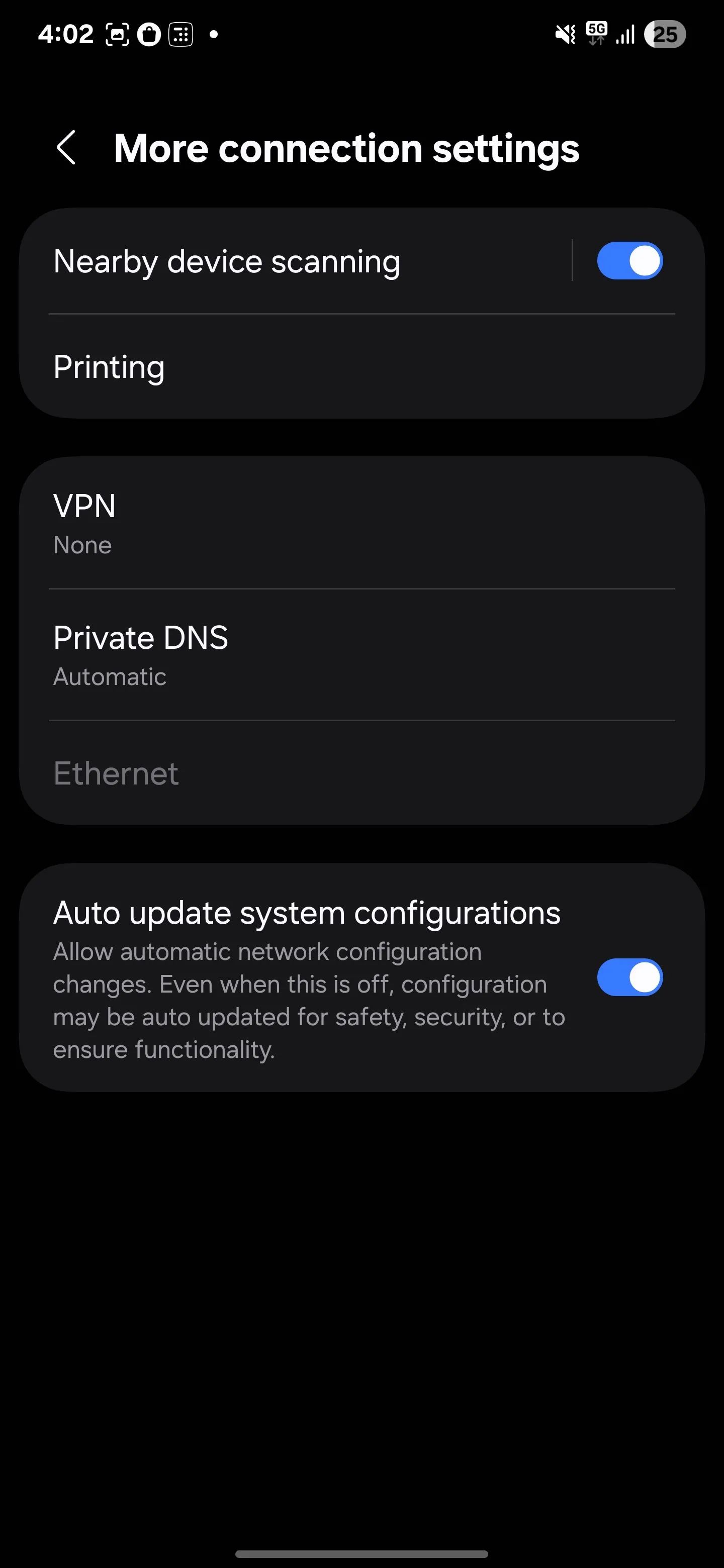 Tắt tính năng Quét thiết bị lân cận của Samsung để hạn chế hao pin.
Tắt tính năng Quét thiết bị lân cận của Samsung để hạn chế hao pin.
Việc tắt tính năng này sẽ không ảnh hưởng đến các kết nối Bluetooth hiện có của bạn. Tai nghe, đồng hồ và các thiết bị khác của bạn vẫn sẽ kết nối như bình thường. Điểm khác biệt duy nhất là điện thoại của bạn sẽ không còn lãng phí pin để liên tục tìm kiếm các thiết bị mới.
4. Bixby Voice Wake-Up: Khi Trợ Lý Thông Minh “Ngốn” Pin Thầm Lặng
Bixby, trợ lý ảo của Samsung, có tính năng đánh thức bằng giọng nói (Voice Wake-Up) cho phép bạn kích hoạt nó chỉ bằng khẩu lệnh “Hi, Bixby”. Điều này có nghĩa là micro của điện thoại luôn bật và các tiến trình nền liên tục hoạt động để chờ đợi lệnh, âm thầm làm giảm thời lượng pin của bạn theo thời gian.
Nếu bạn không phải là người thường xuyên sử dụng Bixby, tính năng này trở nên dư thừa và gây hao pin không cần thiết. Bạn có thể tắt hoàn toàn Bixby nếu không bao giờ dùng đến, hoặc đơn giản hơn, chỉ tắt tính năng đánh thức bằng giọng nói để tiết kiệm năng lượng mà không mất đi trợ lý này hoàn toàn. Bạn vẫn có thể truy cập Bixby bằng cách mở ứng dụng thủ công hoặc nhấn nút cạnh bên khi cần.
Để tắt Bixby Voice Wake-Up:
- Mở Cài đặt (Settings).
- Cuộn xuống và chọn Tính năng nâng cao (Advanced features).
- Chạm vào Bixby.
- Tiếp theo, chọn Đăng ký giọng nói (Voice registration) và tắt Đánh thức bằng giọng nói (Voice wake-up).
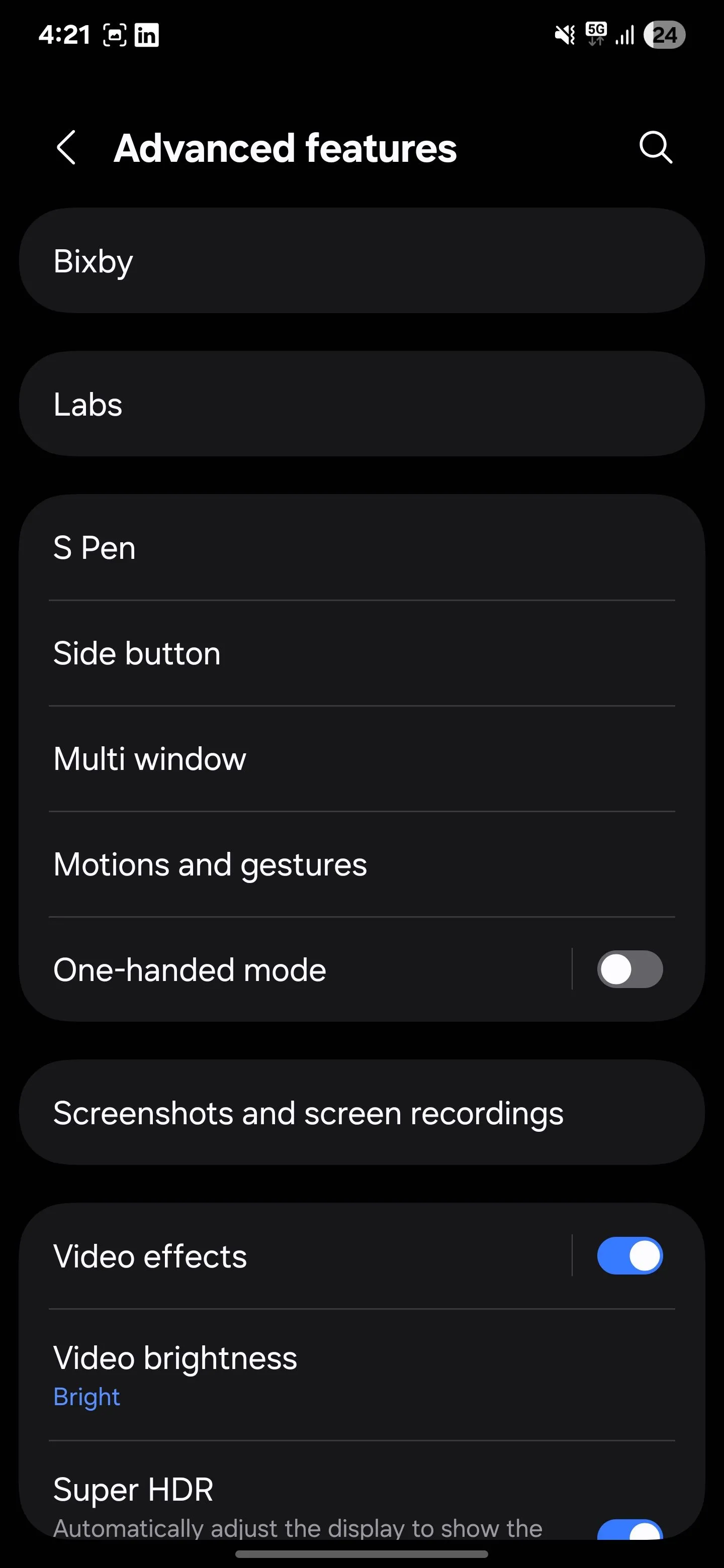 Tùy chọn Tính năng nâng cao trong cài đặt điện thoại Samsung.
Tùy chọn Tính năng nâng cao trong cài đặt điện thoại Samsung.
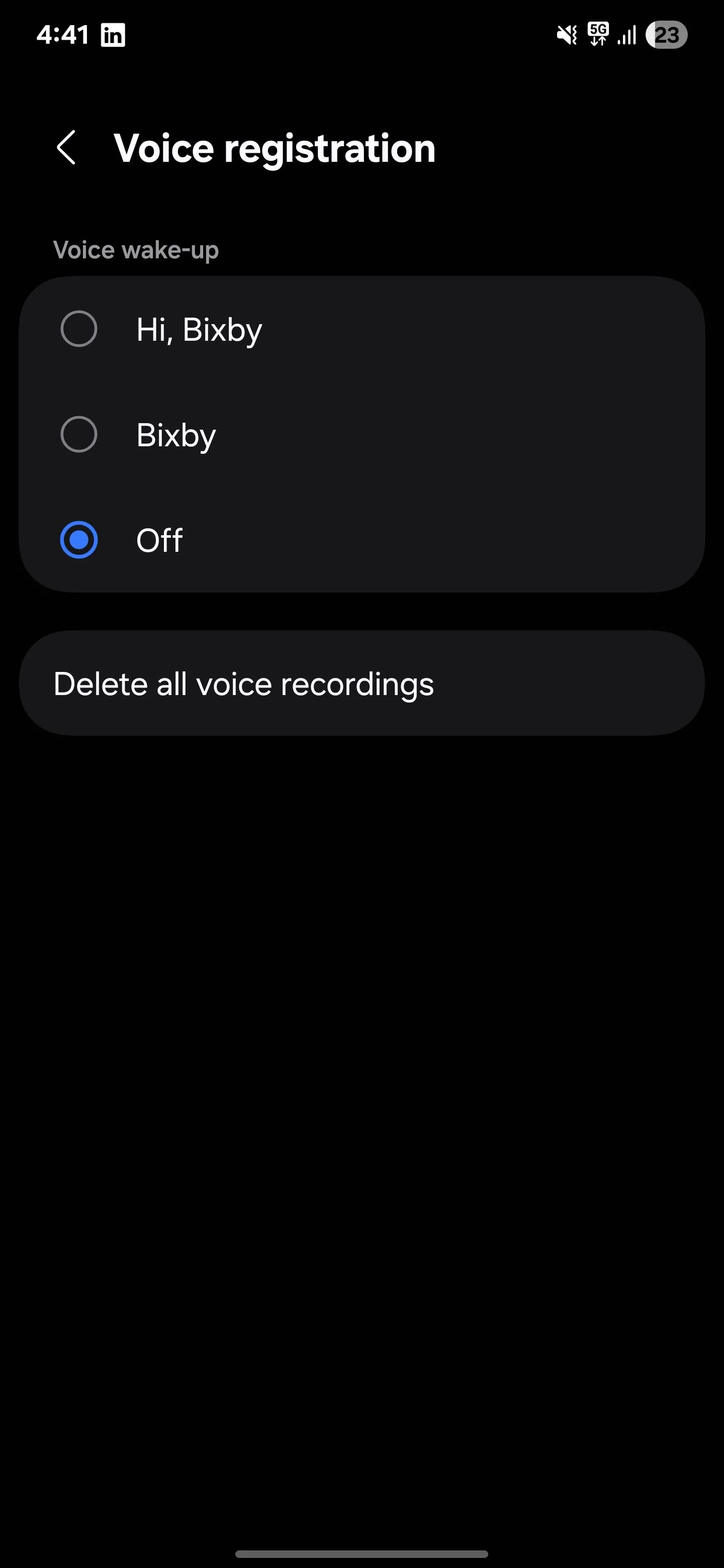 Tắt tính năng đánh thức bằng giọng nói Bixby trên Samsung để tiết kiệm pin.
Tắt tính năng đánh thức bằng giọng nói Bixby trên Samsung để tiết kiệm pin.
Khi bạn thực hiện thao tác này, Bixby sẽ ngừng lắng nghe liên tục, giúp pin của bạn được “nghỉ ngơi” một cách đáng kể. Nếu bạn đổi ý, việc bật lại tính năng này cũng chỉ mất vài lần chạm.
5. Giữ Màn Hình Bật Khi Xem (Smart Stay): Tiện Lợi Đi Kèm Hao Pin
Tính năng Smart Stay của Samsung được thiết kế để giữ màn hình điện thoại của bạn luôn bật miễn là nó phát hiện bạn đang nhìn vào màn hình. Ban đầu, điều này nghe có vẻ tuyệt vời vì nó ngăn màn hình tắt khi bạn đang đọc hoặc xem gì đó, mà không cần phải chạm vào màn hình thường xuyên để giữ nó sáng.
Tuy nhiên, để thực hiện điều này, camera trước của điện thoại liên tục quét khuôn mặt của bạn, việc này tiêu tốn thêm pin. Hơn nữa, nếu thời gian chờ màn hình của bạn đã được đặt ở một giá trị dài (ví dụ: năm phút), Smart Stay có thể khiến màn hình của bạn bật lâu hơn nữa.
Ví dụ, nếu bạn đang đọc một bài báo và Smart Stay đang hoạt động, màn hình sẽ bật miễn là bạn đang nhìn. Nhưng nếu nó không phát hiện bạn (có thể bạn đang cầm điện thoại ở một góc nghiêng hoặc nhìn đi chỗ khác), nó sẽ không tắt ngay lập tức. Nó sẽ chờ hết thời gian chờ năm phút trước khi tắt. Trong cả hai tình huống, màn hình đều bật lâu hơn, âm thầm làm cạn kiệt pin của bạn.
Để tắt tính năng này và tối ưu pin Samsung, hãy vào Cài đặt (Settings) và chạm vào Màn hình (Display). Sau đó, điều hướng đến Thời gian chờ màn hình (Screen timeout) và tìm tùy chọn có nhãn Giữ màn hình bật khi xem (Keep screen on while viewing). Gạt công tắc để tắt, ngăn điện thoại của bạn liên tục sử dụng camera để theo dõi khuôn mặt.
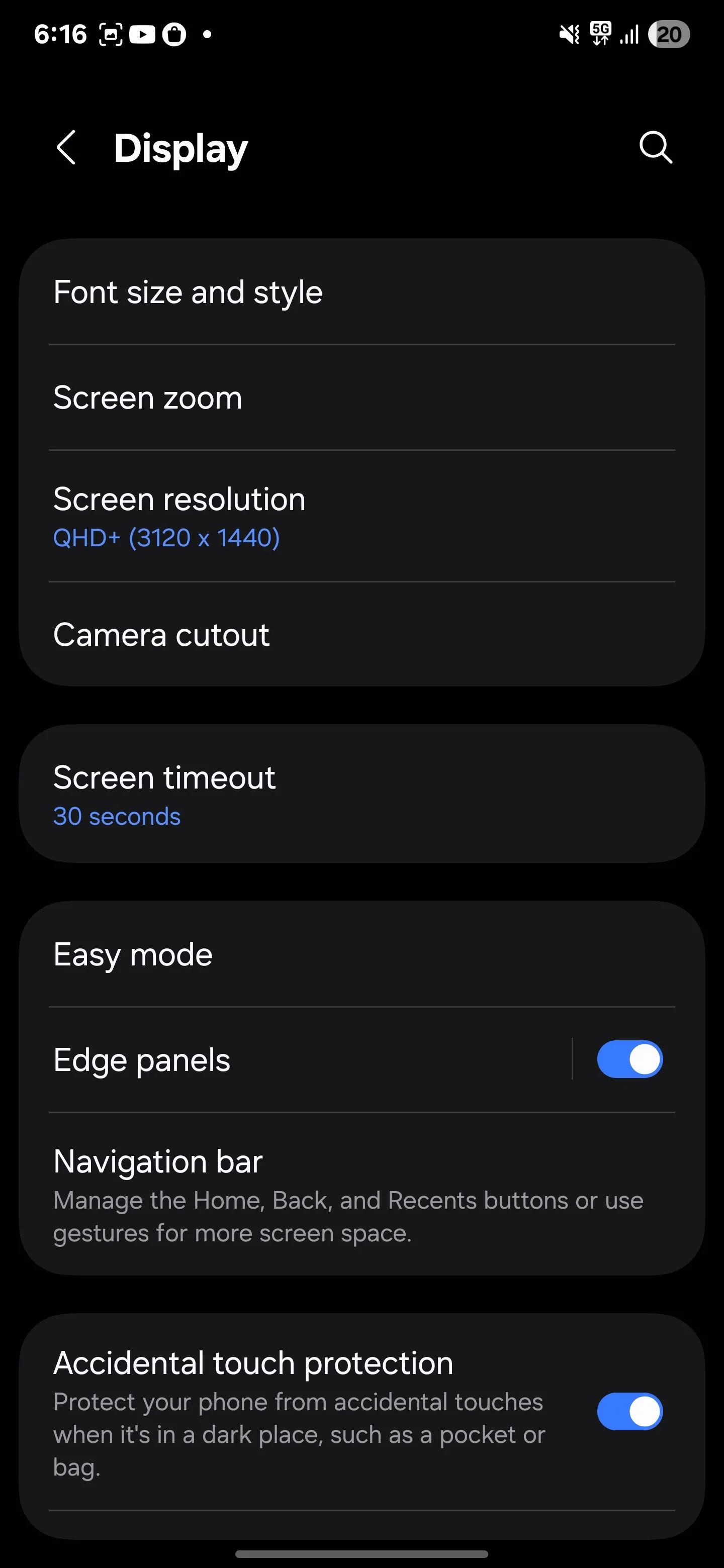 Cài đặt thời gian chờ màn hình (Screen timeout) trong phần Hiển thị của Samsung.
Cài đặt thời gian chờ màn hình (Screen timeout) trong phần Hiển thị của Samsung.
Chúng tôi thường đặt thời gian chờ màn hình chỉ 30 giây để điện thoại tắt nhanh chóng khi không sử dụng. Nếu đang đọc một nội dung dài, chúng tôi chỉ cần thỉnh thoảng chạm vào màn hình để giữ nó bật. Tuy nhiên, nếu bạn thường xuyên đọc bài viết hoặc tài liệu trong thời gian dài, bạn có thể thích giữ Smart Stay bật đồng thời đặt thời gian chờ màn hình ngắn hơn làm phương án dự phòng. Bằng cách đó, điện thoại của bạn sẽ bật khi nó nhận diện được bạn đang nhìn, nhưng sẽ không lãng phí pin quá lâu nếu không phát hiện được khuôn mặt bạn.
6. Cử Chỉ Chuyển Động (Lift to Wake): Tắt Để Tránh Màn Hình Tự Động Bật
Tính năng Nâng lên để bật màn hình (Lift to Wake) tự động bật màn hình khi bạn nhấc điện thoại lên. Điều này mang lại cảm giác tiện lợi vì bạn không cần nhấn bất kỳ nút nào để kiểm tra thời gian hoặc xem thông báo.
Tuy nhiên, tính năng này giữ cho các cảm biến chuyển động của điện thoại luôn hoạt động suốt cả ngày, điều này tiêu tốn thêm pin trong nền. Nó cũng có thể bật màn hình khi bạn không cần, chẳng hạn như khi bạn chỉ đơn giản là điều chỉnh điện thoại trên bàn hoặc nhấc nó lên để di chuyển đến một nơi khác.
Nếu bạn không cần tính năng này, bạn có thể tắt nó để tối ưu pin Samsung. Mở menu Cài đặt (Settings), chạm vào Tính năng nâng cao (Advanced features), sau đó đi đến Chuyển động và cử chỉ (Motions and gestures). Tại đây, bạn sẽ thấy Nâng lên để bật màn hình (Lift to wake). Gạt công tắc để tắt, và màn hình sẽ chỉ bật khi bạn nhấn nút nguồn hoặc chạm hai lần vào màn hình (nếu cử chỉ đó được bật).
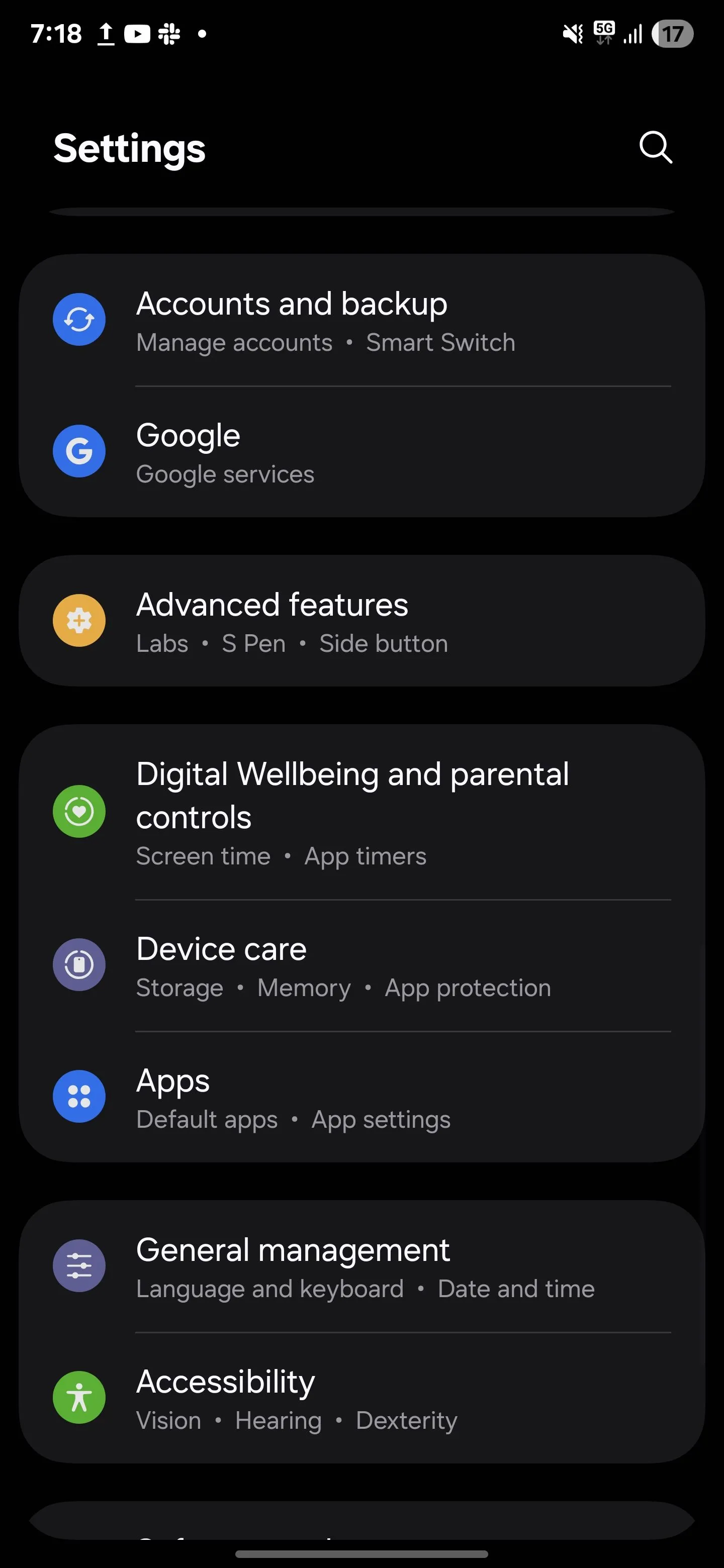 Menu Cài đặt nâng cao của điện thoại Samsung.
Menu Cài đặt nâng cao của điện thoại Samsung.
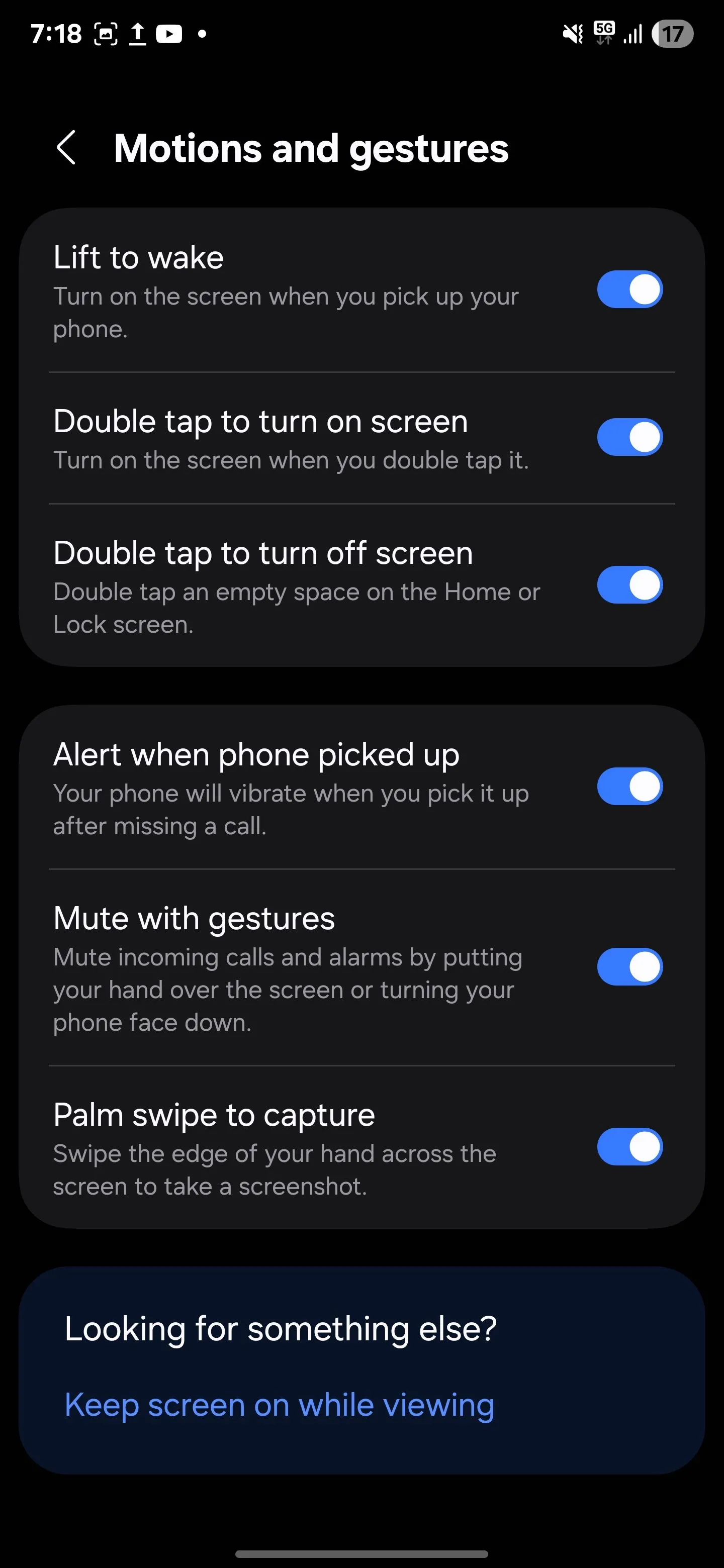 Tắt tính năng Nâng lên để bật màn hình (Lift to wake) trên Samsung.
Tắt tính năng Nâng lên để bật màn hình (Lift to wake) trên Samsung.
7. Màn Hình Khóa Động (Dynamic Lock Screen): Nguồn Gốc Hao Pin Từ Hình Nền Tự Động
Màn hình khóa động (Dynamic Lock Screen) là một tính năng thú vị của Samsung, cho phép màn hình khóa của bạn tự động cập nhật với các hình ảnh mới mỗi khi bạn bật điện thoại. Cảm giác tươi mới khi thấy một hình ảnh khác nhau mỗi lần, dù là phong cảnh tuyệt đẹp, cảnh thiên nhiên yên bình hay tác phẩm nghệ thuật độc đáo, thực sự rất dễ chịu.
Tuy nhiên, đằng sau hậu trường, tính năng này sử dụng dữ liệu nền để thường xuyên tải xuống những hình ảnh mới đó. Mặc dù bản thân nó có thể không gây hao pin lớn, nhưng mỗi tiến trình nền nhỏ như thế này đều cộng dồn lại, đặc biệt nếu bạn đang cố gắng tiết kiệm pin điện thoại Android của mình bằng mọi cách.
Để tắt tính năng này và tối ưu pin Samsung, hãy thực hiện các bước sau:
- Mở Cài đặt (Settings).
- Chạm vào Hình nền và kiểu (Wallpaper and style).
- Chọn Thay đổi hình nền (Change wallpapers).
- Cuộn xuống phần Dịch vụ hình nền (Wallpaper services) và chọn Không (None). Điều này sẽ ngăn điện thoại của bạn tải xuống các hình ảnh mới trong nền.
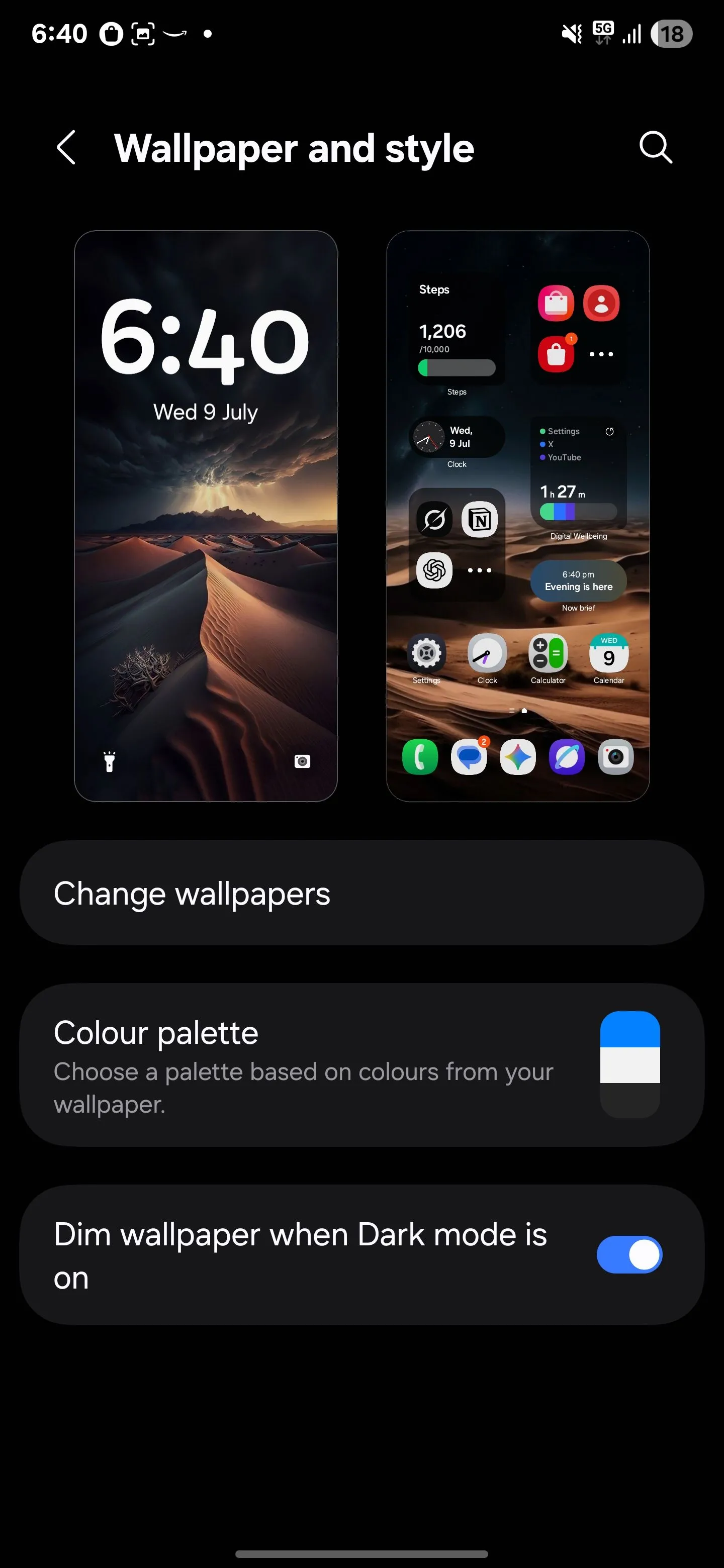 Thay đổi hình nền trong cài đặt Hình nền và kiểu của Samsung.
Thay đổi hình nền trong cài đặt Hình nền và kiểu của Samsung.
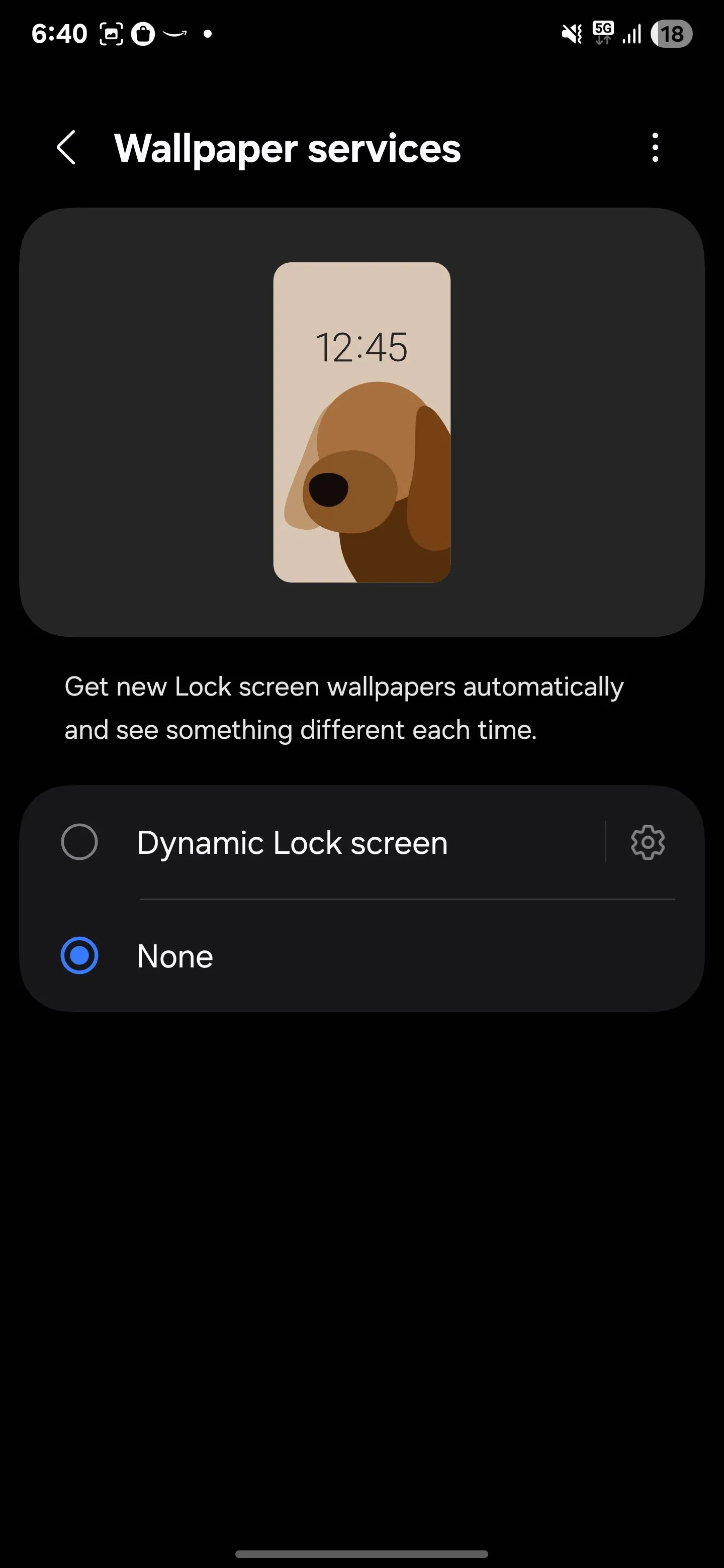 Vô hiệu hóa Màn hình khóa động trên điện thoại Samsung để giảm hao pin.
Vô hiệu hóa Màn hình khóa động trên điện thoại Samsung để giảm hao pin.
Chuyển sang một hình nền tĩnh duy nhất cho màn hình khóa không chỉ giúp điện thoại bạn trông vẫn đẹp mà còn đảm bảo rằng nó không sử dụng thêm pin hay dữ liệu để làm mới những hình ảnh mà bạn chỉ nhìn thoáng qua.
8. Hạn Chế Dữ Liệu Nền Và Hoạt Động Ứng Dụng Nền: Cách Mạnh Mẽ Nhất Để Kéo Dài Pin
Trong số tất cả các tinh chỉnh mà chúng tôi đã thực hiện, đây là thay đổi có tác động lớn nhất đến thời lượng pin. Rất nhiều ứng dụng chạy dữ liệu nền và các hoạt động trong nền, đồng bộ hóa và cập nhật ngay cả khi bạn không sử dụng chúng. Đối với các ứng dụng như email, nhắn tin hoặc bản đồ, điều này là cần thiết. Nhưng đối với các ứng dụng mua sắm ngẫu nhiên hoặc tin tức, đó là sự lãng phí.
Để quản lý vấn đề này và tối ưu pin Samsung, chúng tôi đã truy cập vào Cài đặt (Settings), chạm vào Ứng dụng (Apps) và xem xét từng ứng dụng riêng lẻ. Dưới mục Pin (Battery), chúng tôi đã thay đổi cài đặt hoạt động nền của chúng thành Bị hạn chế (Restricted) bất cứ khi nào có thể để ngăn chúng chạy không cần thiết. (Lưu ý rằng điều này có thể khiến thông báo và các hành vi khác của ứng dụng ngừng hoạt động bình thường.)
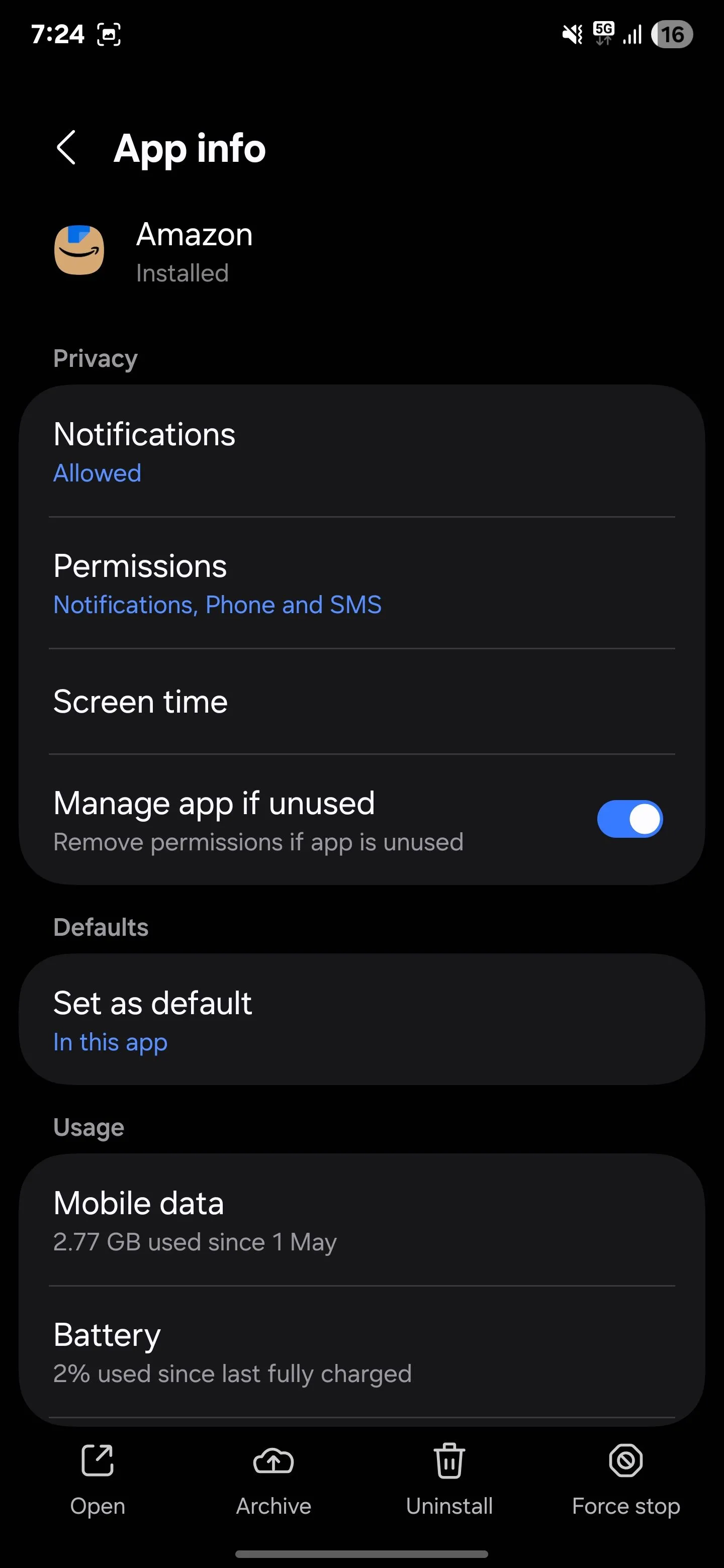 Kiểm tra mức sử dụng pin của ứng dụng trong cài đặt Samsung.
Kiểm tra mức sử dụng pin của ứng dụng trong cài đặt Samsung.
Đối với dữ liệu nền, chúng tôi đã mở Cài đặt (Settings), đi tới Kết nối (Connections), sau đó Sử dụng dữ liệu (Data usage), và chạm vào Sử dụng dữ liệu di động (Mobile data usage). Từ đó, chúng tôi đã chọn các ứng dụng không thiết yếu và tắt tùy chọn Cho phép sử dụng dữ liệu nền (Allow background data usage) để chúng không sử dụng dữ liệu khi chúng tôi không chủ động sử dụng chúng.
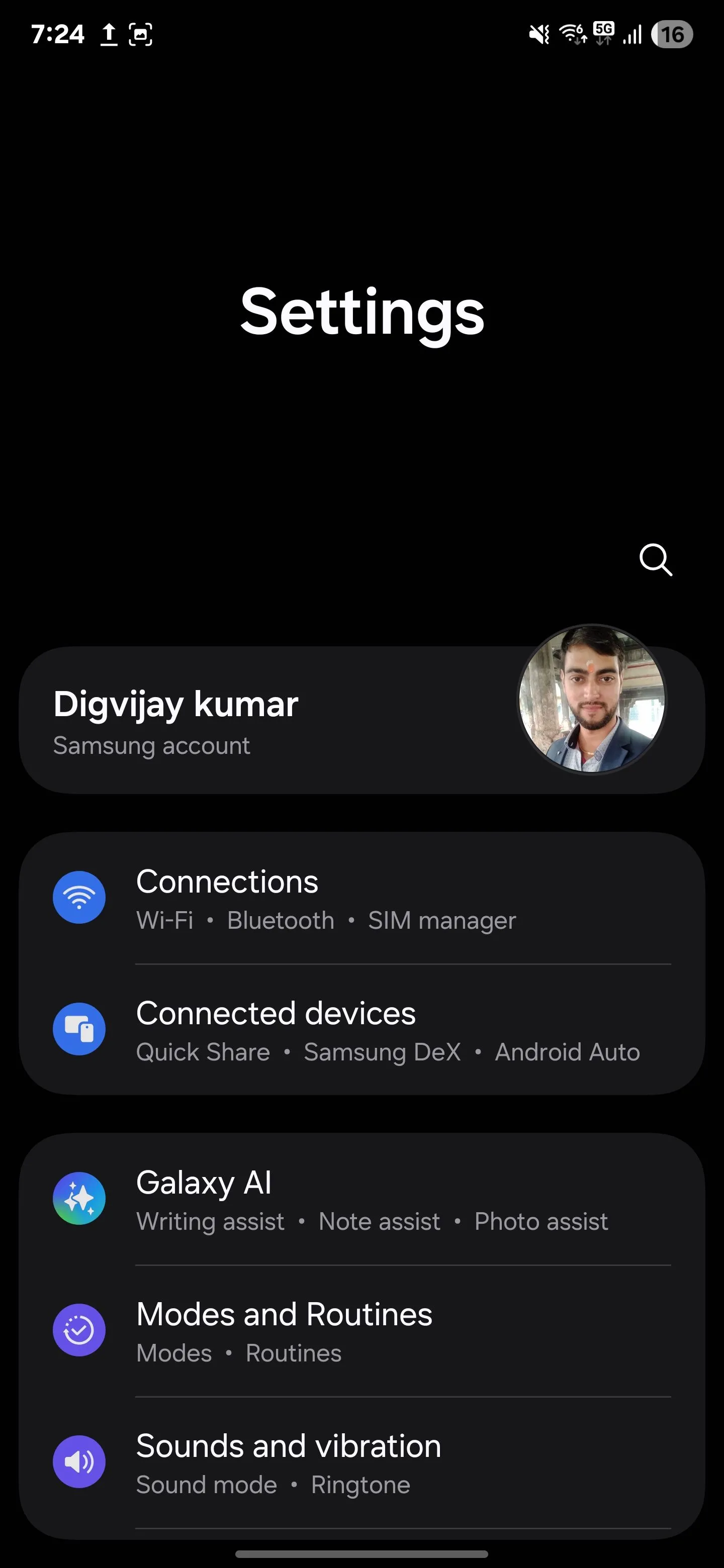 Menu Cài đặt chính trên điện thoại Samsung.
Menu Cài đặt chính trên điện thoại Samsung.
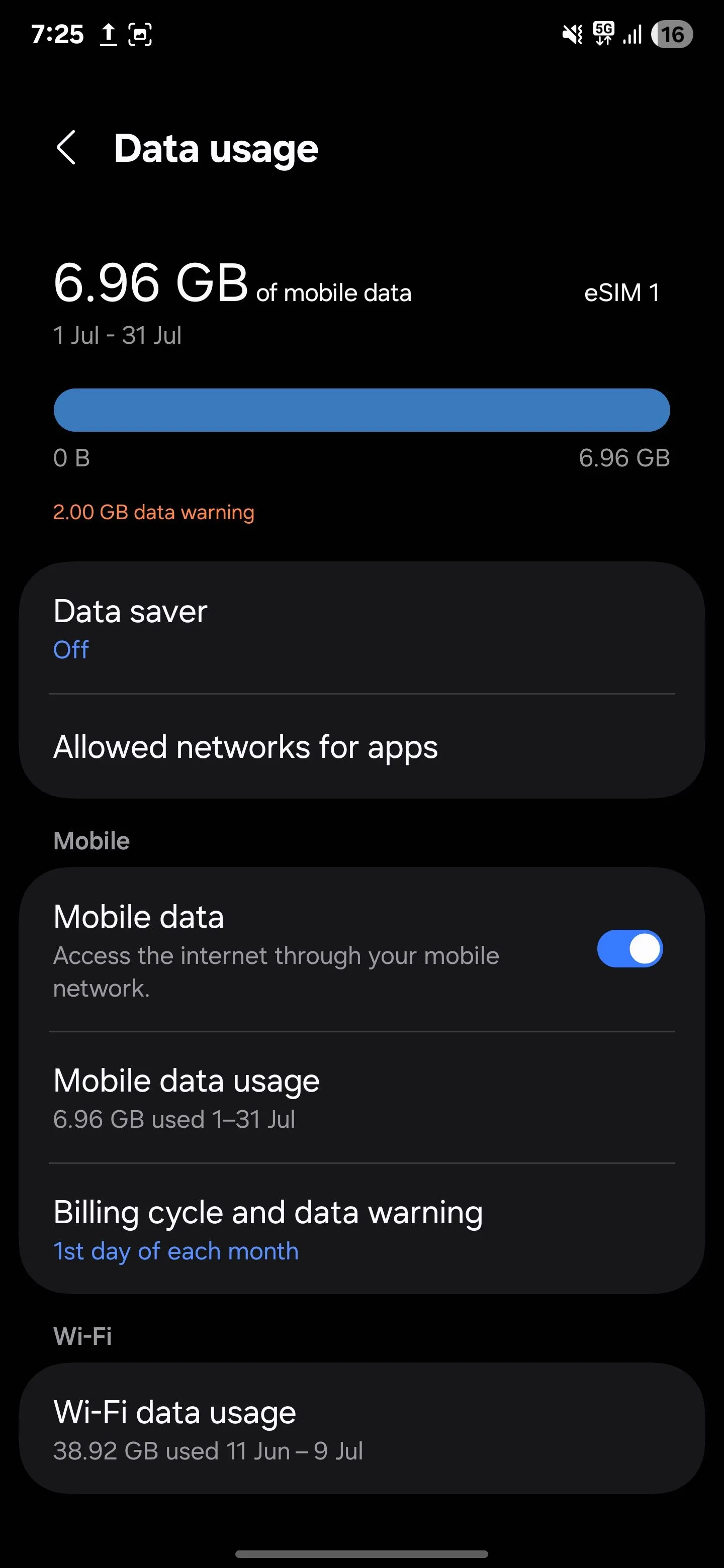 Kiểm tra và quản lý mức sử dụng dữ liệu di động trên điện thoại Samsung.
Kiểm tra và quản lý mức sử dụng dữ liệu di động trên điện thoại Samsung.
Kể từ khi thực hiện những thay đổi này, chúng tôi đã nhận thấy số lần sụt pin bất ngờ trong ngày ít hơn hẳn. Tất cả các ứng dụng của chúng tôi vẫn hoạt động tốt khi được mở, nhưng giờ đây chúng không còn liên tục kiểm tra cập nhật hoặc chạy các tiến trình trong nền khi chúng tôi không cần đến chúng.
Với những thay đổi này, điện thoại Android của bạn sẽ có thời lượng pin dài hơn đáng kể trong các chuyến đi hoặc chỉ trong thói quen hàng ngày. Mỗi tinh chỉnh có thể không có vẻ nhiều, nhưng khi kết hợp lại, chúng cộng hưởng thành hàng giờ pin bổ sung tiềm năng. Nếu pin điện thoại của bạn đang cạn kiệt nhanh hơn bình thường, hãy thử tắt những cài đặt này để xem chúng có giúp ích không.
Và nếu bạn muốn khai thác tối đa pin của mình, hãy bật Chế độ tiết kiệm pin (Battery Saver) khi bạn biết mình sẽ không ở gần bộ sạc. Nó sẽ giới hạn nhẹ hoạt động nền và hiệu suất, nhưng đó là một lựa chọn vững chắc để kéo dài thời lượng pin khi bạn cần nhất. Tuy nhiên, hãy nhớ rằng bạn không nên chạy Chế độ tiết kiệm pin 24/7.
Bạn đã thử cách nào trong số này chưa? Hãy chia sẻ kinh nghiệm của bạn trong phần bình luận bên dưới nhé!